Phần mềm Ẩn và bảo vệ thư mục Free Hide Folder
Khi máy tính của bạn chứa những dữ liệu quan trọng, không muốn ai khác thấy nhưng không thể dữ khư khư chỉ mình bạn sử dụng. Lúc đó cách ẩn các dữ liệu đó đi là giải pháp rất tốt, sau đó có thể cho mượn máy thoải mái.
Trong bài trước mình đã hướng dẫn Cách hiện/ẩn các file, thư mục trên máy tính Windows.Tuy nhiên, cách đó chỉ ẩn thư mục đi mà không có bảo mật bằng mật khẩu nên với những dữ liệu rất quan trọng thì bạn nên thử một cách khác. Bài viết này mình sẽ giới thiệu một phần mềm ẩn và bảo vệ dữ liệu Free Hide Folder.
Free Hide Folder là một phần mềm bảo mật dữ liệu máy tính miễn phí giúp ẩn thư mục riêng của bạn. Nó rất hữu ích để giữ an toàn, bí mật cho dữ liệu cá nhân của bạn khỏi những người khác cùng sử dụng máy tính. Người khác khi dùng máy tính của bạn sẽ không biết nơi các tập tin cá nhân của bạn tồn tại và họ sẽ không thể vô tình xem chúng.
Bạn có thể ẩn các thư mục đơn giản với một vài cú click chuột. Để mở Free Hide Folder bạn cần đặt một mật khẩu chỉ bạn biết, và bạn có thể thay đổi hoặc xóa bất cứ lúc nào.
Tính năng của Free Hide Folder
Free Hide Folder là công cụ miễn phí và sử dụng gọn nhẹ, đơn giản. Chỉ cần cài đặt phần mềm, thiết lập mật khẩu bảo mật và sau đó bạn có thể ẩn một thư mục bất kỳ bằng vài Click chuột.
Bạn có thể thêm các thư mục vào danh sách bằng cách sử dụng trình duyệt tập tin (“kéo và thả” không được hỗ trợ). Với dữ liệu đang được Ẩn – Hide bạn có thể Bỏ ẩn – Unhide như cũ dễ dàng.
Ngoài ra, bạn có thể sao lưu – Backup và khôi phục dữ liệu bằng tính năng công cụ này hỗ trợ.
Download Free Hide Folder
Để bắt đầu bạn cần tải phần mềm ẩn thư mục này về và cài đặt.
hoặc Link thay thế
Cài đặt phần mềm thông thường bằng cách mở file .EXE vừa tải về ở trên.
Hướng dẫn sử dụng Free Hide Folder để ẩn thư mục
Khi bạn lần đầu tiên chạy Free Hide Folder, bạn sẽ được nhắc để tạo mật khẩu mà chương trình sẽ sử dụng để bảo vệ các tập tin ẩn, do đó hãy chắc chắn rằng mật khẩu bạn dễ ghi nhớ nhưng khó đoán.
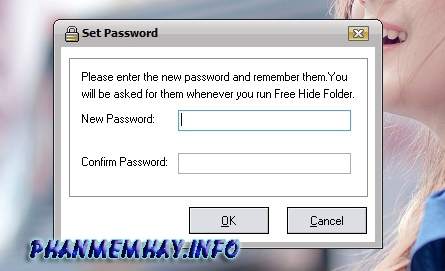
Giao diện miễn phí Hide Folder là một hộp thoại đơn giản, bao gồm 1 thanh Menu và một thanh tác vụ có chứa các biểu tượng điều khiển cơ bản cho việc Add – thêm, Hide – Ẩn / Unhide – Bỏ ẩn, và Remove và sau lưu Backup.
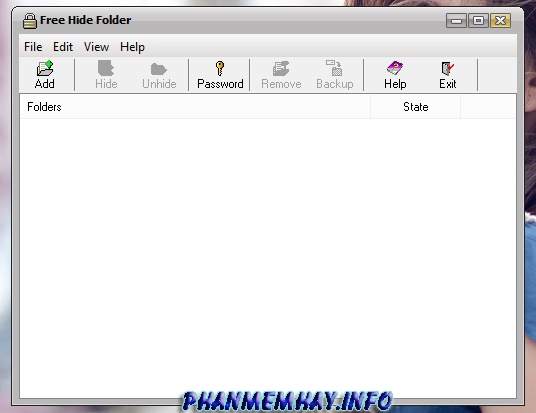
Ẩn thư mục
Ẩn một thư mục bạn chọn vào nút Add, sau đó duyệt đến vị trí Folder cần ẩn. Khi bạn Add thêm một thư mục để ẩn đi, chương trình sẽ nhắc bạn nên dùng tính năng sao lưu Backup để sao lưu các tập tin ẩn để có thể phục hồi trong trường hợp họ gặp khó khăn (mật khẩu bị mất).
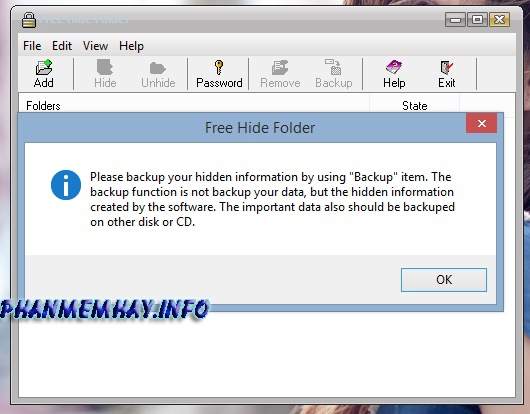
Backup – sao lưu và Restore data – khôi phục dữ liệu
Backup – Sao lưu theo mình là rất cần thiết nếu dữ liệu quan trọng, bạn sẽ lấy lại được khi lỡ quên mật khẩu, lỡ cài lại máy tính,…
File Backup của bạn sẽ có dạng *.fhf. Bạn khôi phục lại bằng cách mở phần mềm, chọn Edit >> Restore data. Sau đó tìm đến file backup và khôi phục lại dễ dàng.
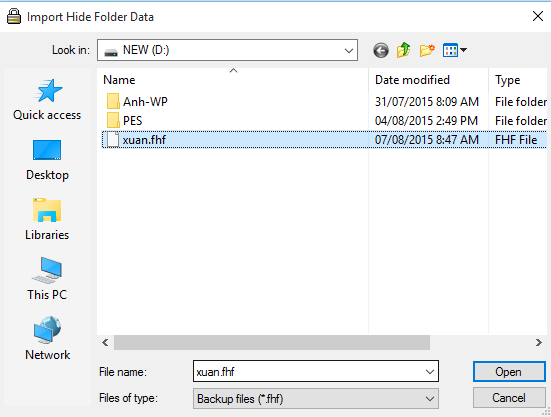
Khi thiết lập xong bạn có thể thoát phần mềm và yên tâm bạn là người duy nhất biết cách mở dữ liệu đã ẩn.
Bỏ ẩn thư mục
Nếu muốn bỏ ẩn thư mục, bạn hãy bật Free Hide Folder lên, nhập mật khẩu sử dụng phần mềm, nhấn chọn thư mục và chọn Unhide.

Kể từ phiên bản cuối cùng của chúng ta về Free Hide Folder, chương trình đã thực hiện một số cải tiến. Tuy nhiên, nếu bạn đang tìm kiếm một mức độ mạnh mẽ của an ninh khi nói đến dữ liệu cá nhân của bạn, bạn nên tìm kiếm các công cụ khác.
Lưu ý: Có khá nhiều bạn lỡ cài lại máy tính mà quên không Backup lại các dữ liệu ẩn dẫn đến mất dữ liệu. Lời khuyên của mình là bạn nên tạo file Backup cho thư mục ẩn và lưu file đó vào nơi an toàn. File backup có dạng .fhf và cũng chỉ có thể mở bằng Free hide folder sử dụng tính năng Restore data.
